AirPodsi ümbrise laadimisprobleemi lahendamine
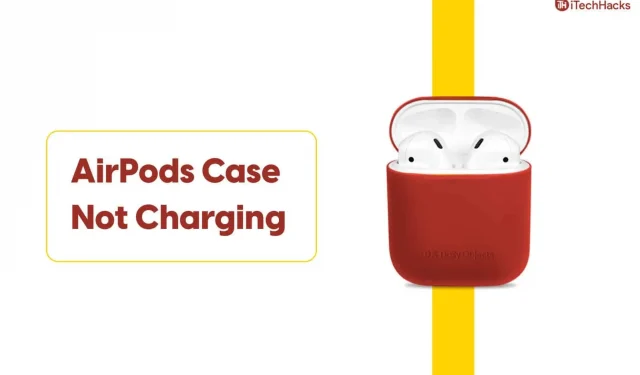
AirPodid on Apple’i algtaseme juhtmevabad kõrvaklapid. Lisaks heli taasesitamisele sisaldavad need mikrofoni, sisseehitatud kiirendusmõõtureid ja optilisi andureid, mis suudavad rõhku tuvastada, ning palju muid väärtuslikke funktsioone.
Siiski ei saa te ühtegi neist funktsioonidest kasutada, kui teie AirPods pole laetud. Paljud AirPodsi kasutajad otsivad viise, kuidas parandada AirPodsi ümbrise laadimisel ilmnenud viga.
Sisu:
Mis põhjustab AirPodi ümbrise laadimisvea?
On mitmeid põhjuseid, miks AirPodsi ümbris ei lae, ilmneb tõrge. Mõned tuntumad põhjused on järgmised:
- Vigased ühendused.
- Vigane laadija või kaabel.
- Mustus laadimispordis.
- Aegunud püsivara AirPods.
- Kere füüsiline kahjustus.
Lahendage AirPodsi ümbrise laadimisprobleem
Niisiis, siin oleme käsitlenud kõiki meetodeid, mida saate kasutada AirPodsi ümbrise laadimisvea parandamiseks.
1. Kasutage teist laadijat/USB-kaablit.
Enne mis tahes tehniliste meetoditega jätkamist veenduge, et laadija ja selle USB-kaabel pole kahjustatud. Saate seda hõlpsalt teha, kasutades oma AirPodsi ümbrise laadimiseks teist laadijat.
Kui saate oma AirPodsi ümbrist laadida teise laadijaga, on teie laadija katki. Sel juhul peate laadija välja vahetama. Samuti ärge kasutage oma AirPodsi ümbrise laadimiseks odavat kolmanda osapoole laadijat.
2. Puhastage ümbrise laadimisport.
Märge. Ärge kasutage AirPodsi ümbrise laadimispordi puhastamiseks vett ega metalli, kuna see võib põhjustada lühise, mille tulemuseks on korpuse püsivad kahjustused.
Kasutage sobivat eset, et kraapida maha teie AirPodsi ümbrise laadimisporti kogunenud mustus. Seejärel ühendage laadija uuesti oma AirPodsi ümbrisega ja kontrollige, kas see laeb. Kui ei, kasutage järgmist meetodit.
3. Lähtestage oma AirPodsi ümbris
See on üks parimaid lahendusi AirPodi ümbrise ja laadimisvea parandamiseks. AirPodsi ümbrise edukaks lähtestamiseks järgige alltoodud samme.
1. toiming: leidke AirPodsi ümbriselt nupp. Tavaliselt asub see tagaküljel.
2. samm: vajutage ja hoidke seda nuppu all, kuni olekutuli vilgub oranžilt ja seejärel valgelt.
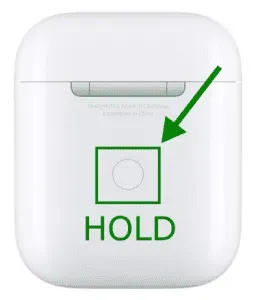
Nüüd proovige oma AirPodsi ümbrist laadida. Kui see ikka ei lae, liikuge järgmise meetodi juurde.
4. Värskendage oma AirPodsi püsivara.
Kui teie AirPodsi püsivara ei ole ajakohane, võib teil tekkida probleem, mille tõttu teie AirPodsi ümbris ei lae. AirPodsi püsivara värskendamiseks järgige allolevaid samme.
1. toiming. Sisestage oma AirPods ümbrisesse ja ühendage ümbris korralikult ühendatud laadijaga töötavasse pistikupessa.
2. samm: veenduge, et teie nutitelefon on ühendatud AirPodsi ümbrisega ja ühendatud Internetti.
Samm 3. Kõik uued püsivara värskendused skannitakse automaatselt ja taotletakse teie nutitelefoni ekraanil. Kui ei, saate värskendusi käsitsi otsida jaotisest Seaded >> Üldine >> Teave >> AirPods.
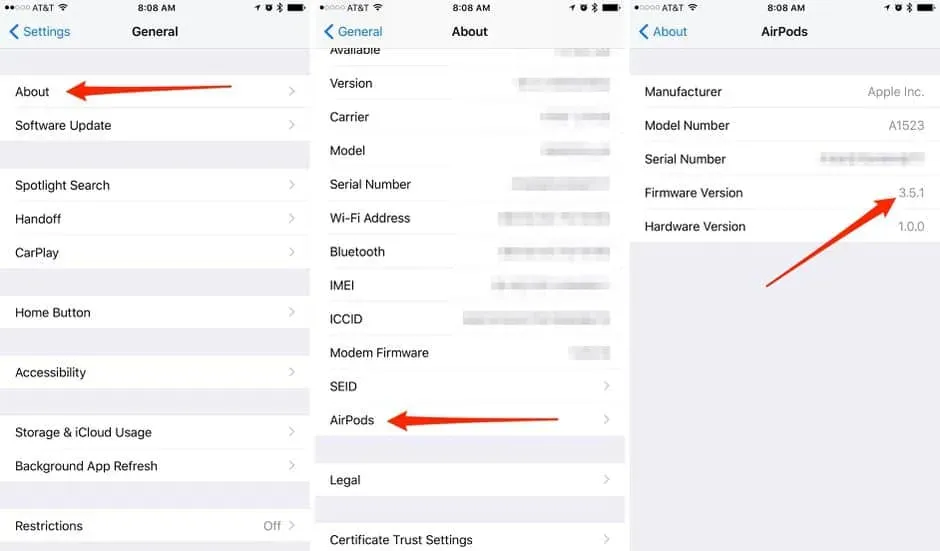
4. toiming. Järgige ekraanil kuvatavaid juhiseid, et värskendada oma AirPods uusimale püsivarale.
AirPodsi ümbrise laadimisviga tuleks nüüd parandada.
5. Konsulteerige eksperdiga
Kui ükski ülaltoodud meetoditest ei lahendanud teie AirPodsi ümbrise laadimisprobleemi, on teie ainus võimalus pöörduda professionaali poole. Võib juhtuda, et maksate AirPodsi ümbrise parandamise eest teatud summa või peate AirPodsi ümbrise välja vahetama.
- Kuidas muuta oma AirPods valjemaks
- Ühendage Airpods Windows 11 sülearvutiga
- Kuidas lahendada AirPodsi mikrofoni mittetöötav probleem
Järeldus
Viga AirPods Case Not Working võib olla üsna masendav. Kui leiate selle vea, saate selle parandamiseks järgida ülaltoodud meetodeid. Nende meetodite toiminguid on lihtne mõista ja hallata. Kui ükski ülaltoodud meetoditest ei aidanud viga „AirPodsi ümbris ei lae” parandada, peate pöörduma professionaali poole. Samuti, kui teate mõnda paremat viisi AirPodsi ümbrise laadimise parandamiseks, andke meile sellest allpool olevas kommentaaride jaotises teada.



Lisa kommentaar